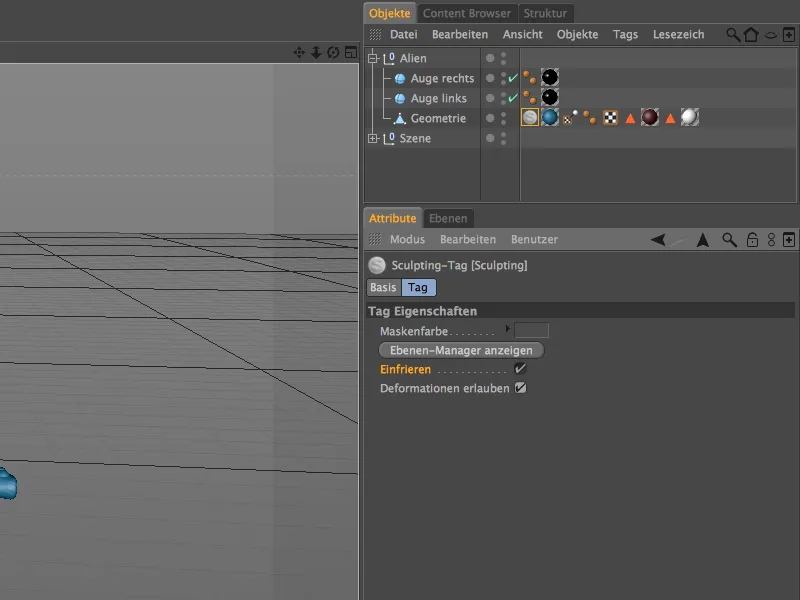Pro toto tutoriál jsem v pracovních souborech poskytl scénu "PSD_C4D_R14_Sculpting_start.c4d" známou z jiného tutoriálu jako společnou výchozí pozici. Tento malý mimozemšťan by měl být v této úvodní lekci k modelování s CINEMA 4D dále vytvarován s detaily.
Přípravy
V současné době je polygonový objekt mimozemšťana stále pod HyperNURBS objektem, od kterého je "vyhlazen". Protože funkce Sculptingu sama o sobě automaticky provádí různé podrobné rozdělení a tím i vyhlazení, HyperNURBS generátor v podstatě již není potřeba. Takže jej můžeme klidně deaktivovat nebo dokonce smazat, poté, co jsme geometrii aliena vyjmuli z HyperNURBS objektu.
Pro modelování, činnost podobná dřevořezbářství nebo sochařství, nabízí CINEMA 4D přes nabídku Layout předdefinovaný layout pro Sculpting, který nám poskytuje veškeré potřebné nástroje na dosah ruky.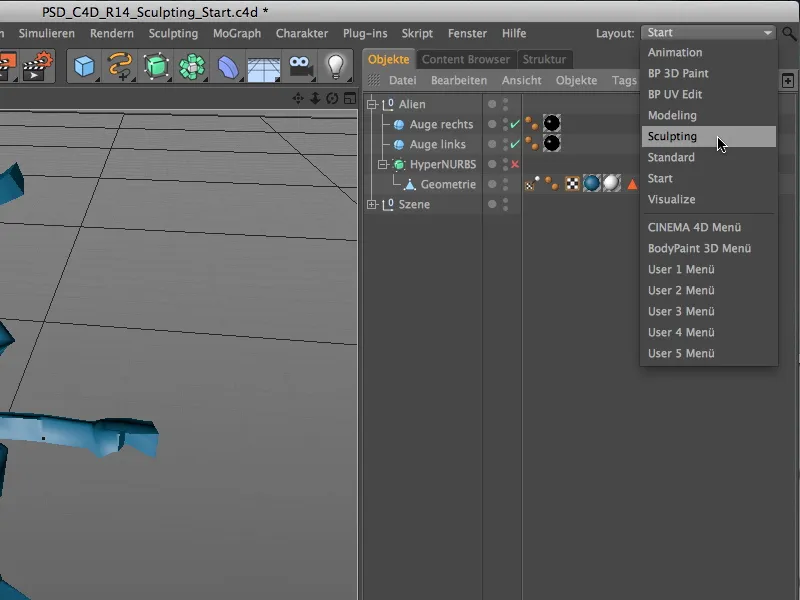
Před tím než začneme modelovat pomocí Sculptingu, potřebuje polygonový objekt Sculpting-Tag. K tomu vybereme polygonální geometrii v manažeru objektů a klikneme poprvé na tlačítko Rozdělit v paletě nástrojů v Sculpting layoutu.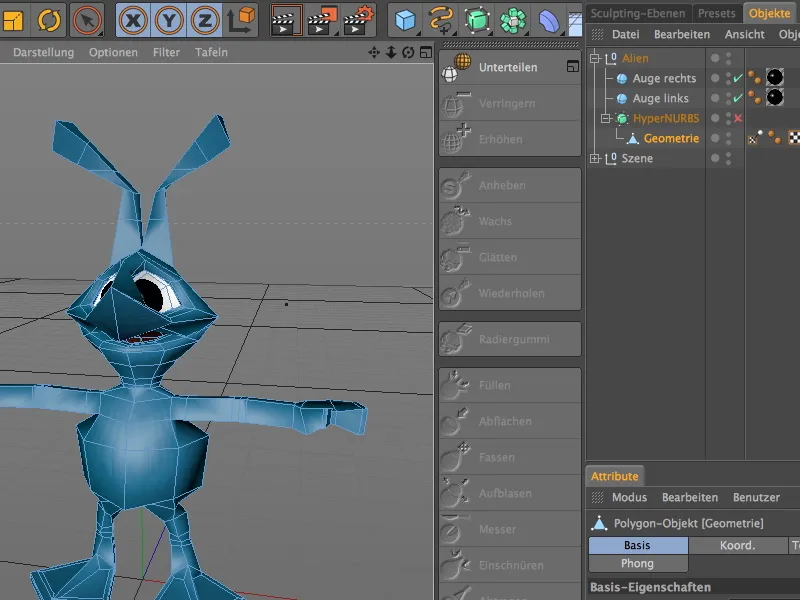
Tímto krokem je polygonovému objektu přidělen Sculpting-Tag. Zároveň se v Head-Up-Displayu (HUD) 3D editoru zobrazí aktuální zobrazení informací o rozdělení. Aktuálně jsme na úrovni 0 a s počtem polygonů 538. Pro zahájení hrubého Sculptingu nyní zvýšíme po třech klepnutích na tlačítko Rozdělit počet rozdělení na úroveň 3.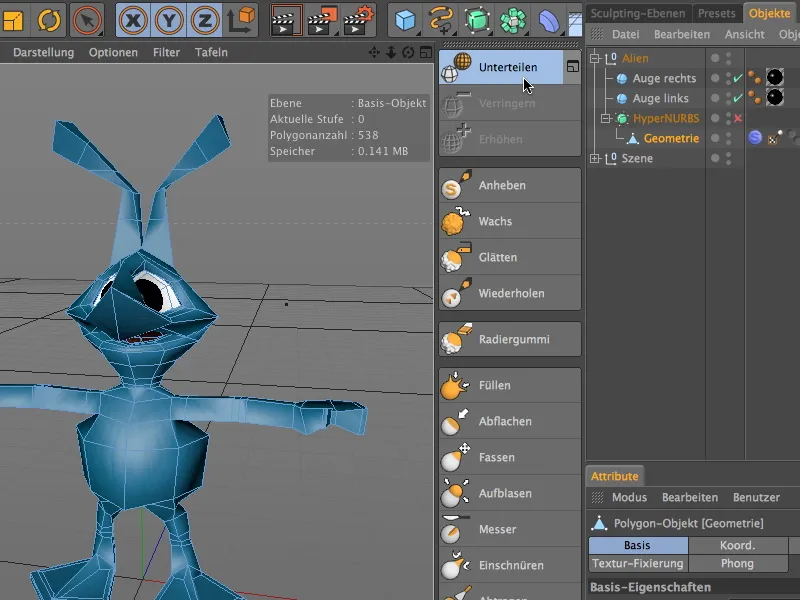
Modelování na hrubé úrovni
Nyní je náš mimozemšťan připraven na Sculpting; na úrovni tři máme již k dispozici 34432 polygonů pro detailní práce. Naše aliena vypadají odpovídajícím způsobem vyhlazená, jakmile přepneme do režimu Upravit model.
Abychom nemuseli přímo upravovat bázovou úroveň objektu Sculpting, ale mohli kdykoli zmírnit nebo vrátit naše úpravy, přejdeme do Manažeru úrovní Sculptingu, abychom vytvořili další úroveň Sculptingu pro hrubší Sculpting.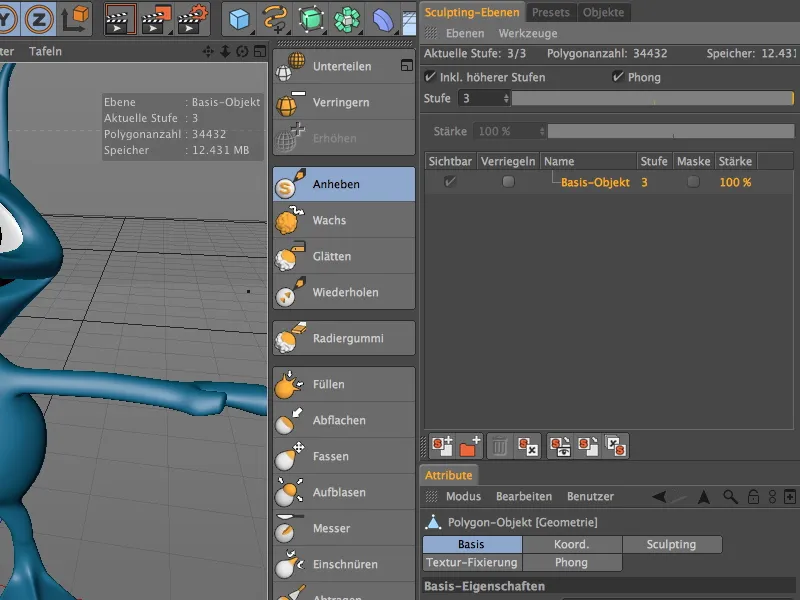
K tomu můžeme použít buď první z ikon umístěných na spodním okraji manažeru úrovní Sculptingu nebo příkaz Přidat úroveň z nabídky Úrovně v manažeru.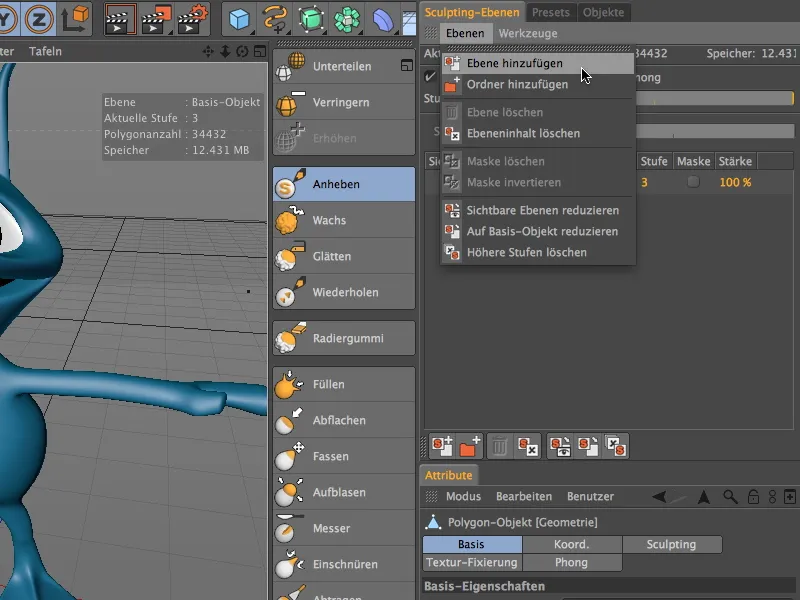
Nově vytvořená úroveň je na stejné úrovni úprav jako naše bázová úroveň. Na této úrovni rozdělení provádíme hrubší úpravy modelu. Protože budeme později přidávat další úrovně, přejmenujeme je pro lepší orientaci po dvojkliku na název úrovně.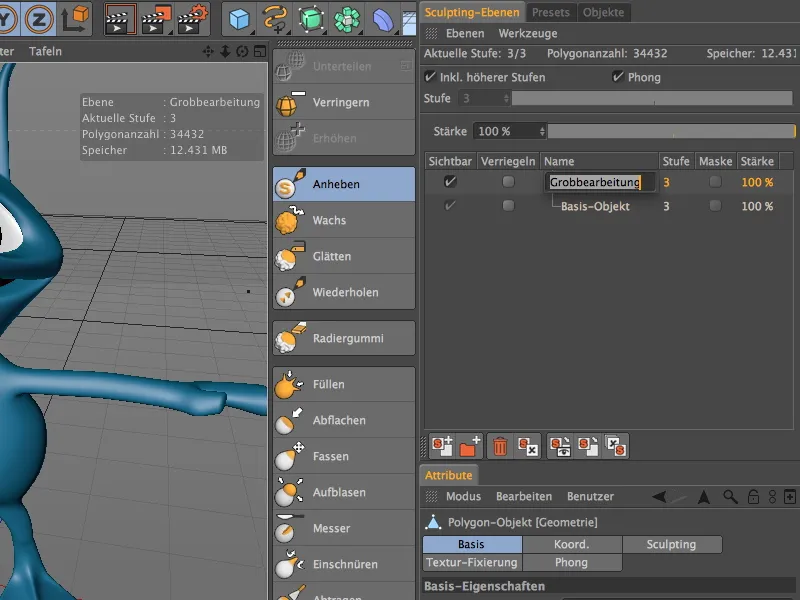
Před započetím modelování si ověřte, zda je vybraná správná úroveň úprav. Raději zámek uzamkněte bázovou úroveň, abyste zabránili nechtěným změnám na této úrovni.
Jako první nástroj pro Sculpting vybereme Zvedací štětec a v jeho dialogovém okně aktivujeme, že nastavení symetrie má být propojeno se všemi dalšími nástroji. Velikost štětce snížíme na přibližně 16 a aktivujeme na straně symetrie místní symetrii X (YZ). Tímto způsobem se můžeme soustředit na jednu stranu mimozemšťana, protože všechny změny se automaticky zrcadlí i na druhou stranu.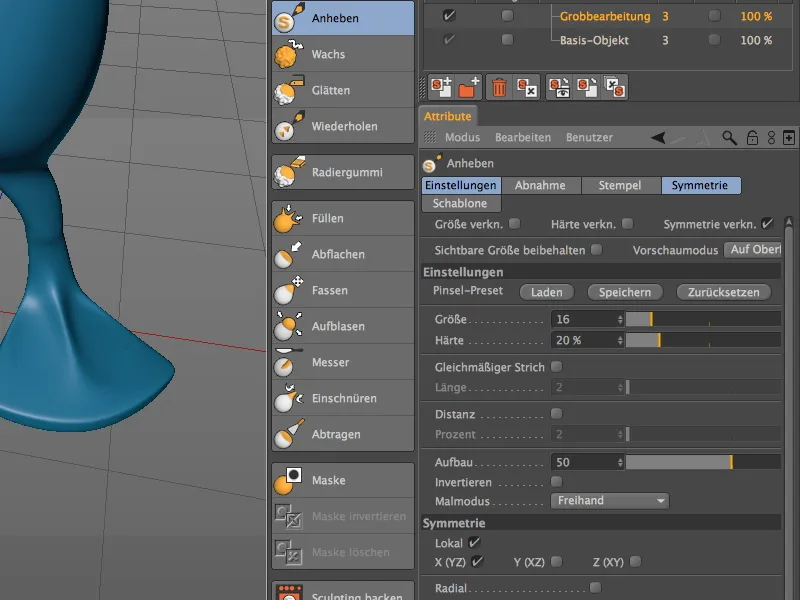
Krásné na modelování mimozemšťanů je, že nám nikdo nemůže vyčítat anatomickou nepřesnost. Takže mé modelářské práce jsou jen návrhy, které můžete libovolně rozšířit nebo upravit. Začínám u nohou aliena, kde na jejich vrchní straně vytesávám druh záprstního kloubu, …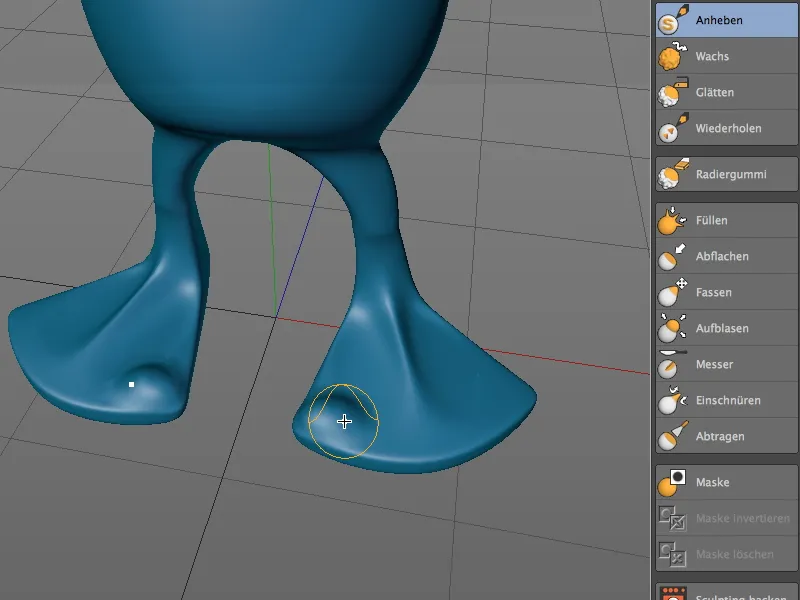
… což opakuji pro střed a druhou stranu nohy. Klidně měňte častěji pohled, abyste se ujistili, že štětec nepoužíváte příliš razantně.
Změny lze kdykoli vrátit zpět nebo upravit tím, že držíte tlačítko Shift při malování štětcem. Tím dočasně přepnete na hladicí nástroj a můžete snadno odstranit toho, co bylo příliš velkorysé.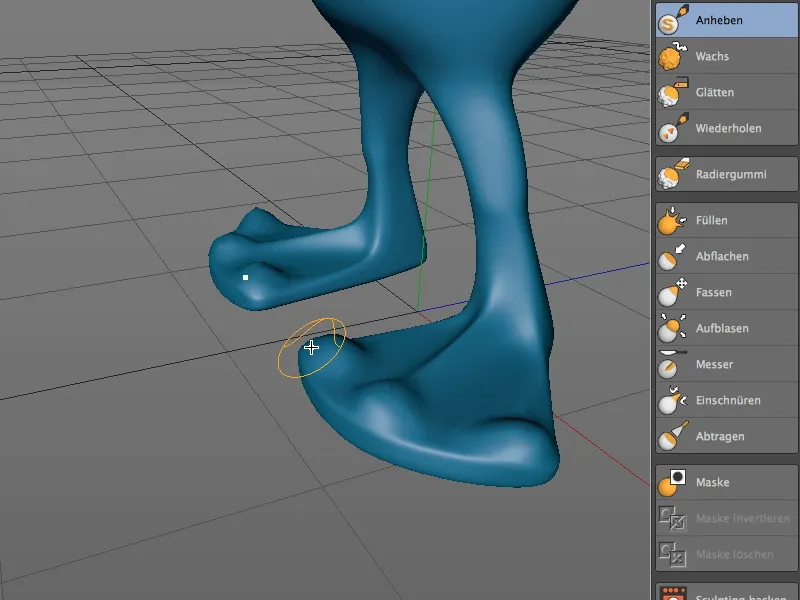
Zůstaneme u Klepající štětce a věnujeme se kolenům cizí bytosti. Po nanesení trochy štětce vypadají kolena mnohem výkonnější a výraznější.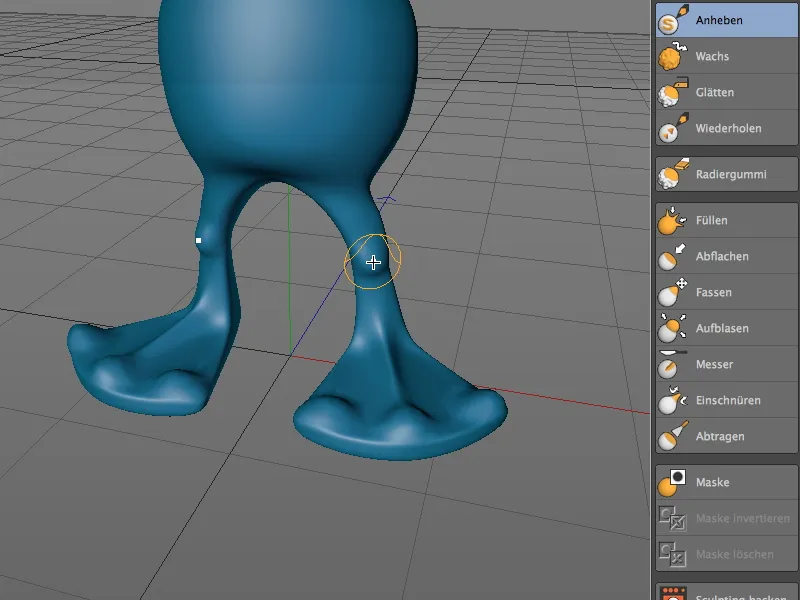
Pro záda vetřelce použijeme jiný nástroj na vytváření sochy, s nímž odlišíme aplikaci štětce trochu výrazněji a odděleně od základního objektu. Aktivujeme k tomu Nafukovací štětec a zvolíme Velikost asi 12.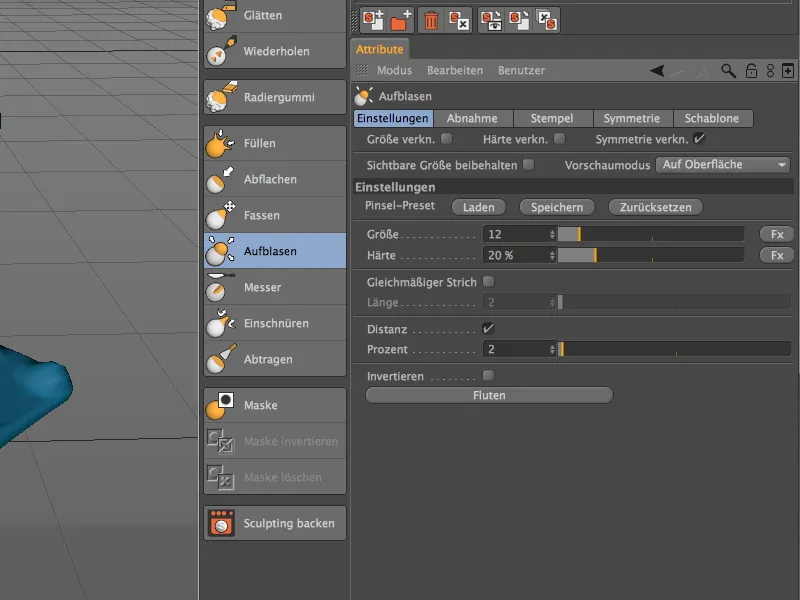
Nechejme si od mimozemšťana otočit záda a štětcem Nafukovací štětec zvedneme páteř až pod ramena.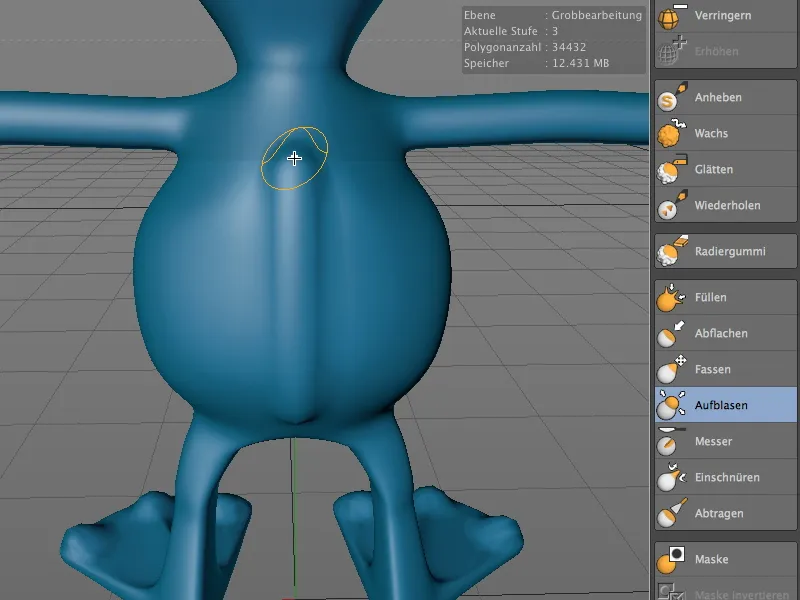
Abychom trochu zmírnili viditelný začátek štětce na horním konci, znovu stiskneme klávesu Shift, abychom dočasně přešli na Stírací nástroj a jemně nechat začátek páteře roztéci.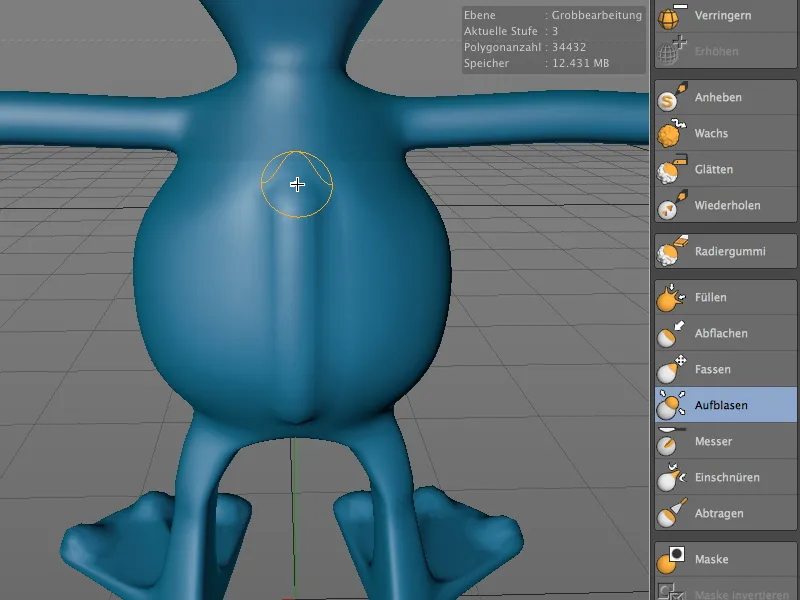
Zůstaneme u Nafukovacího nástroje, pouze zvětšíme Velikost štětce na asi 20, abychom dobře zpracovali ramena.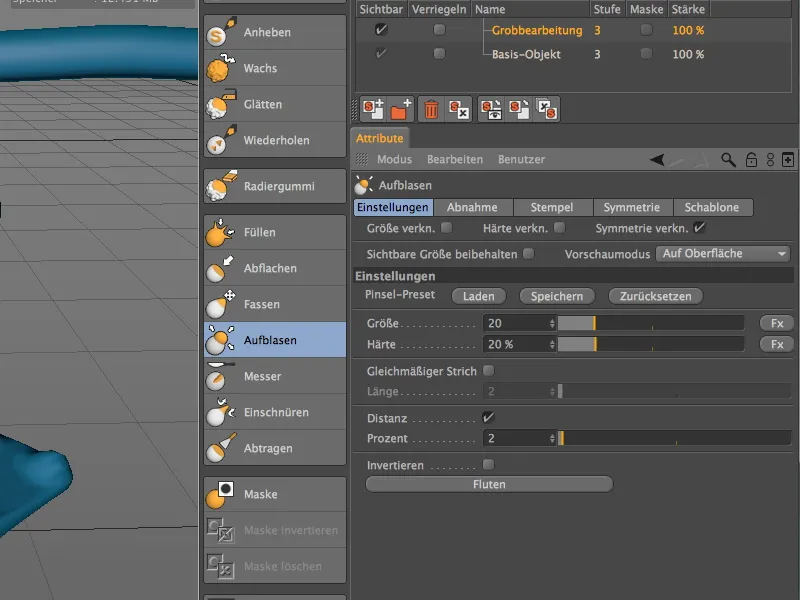
Zahájíme záda od páteře a nafukujícím štětcem zvedneme do oblasti lopatek. Dbejte na to, abyste nepřidali příliš mnoho materiálu, jinak bude náš vetřelec nechtěně vrásčitý.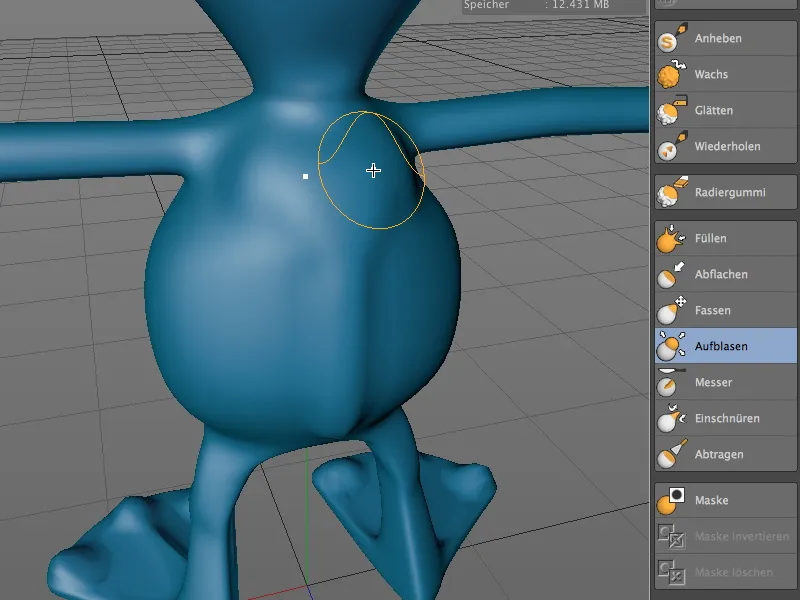
Nyní se zaměříme na Hrudník vetřelce. Abychom postupně vytvarovali hrudní a břišní část z Základního modelu, opět zvolíme Klepající štětec, tentokrát s Velikostí asi 15.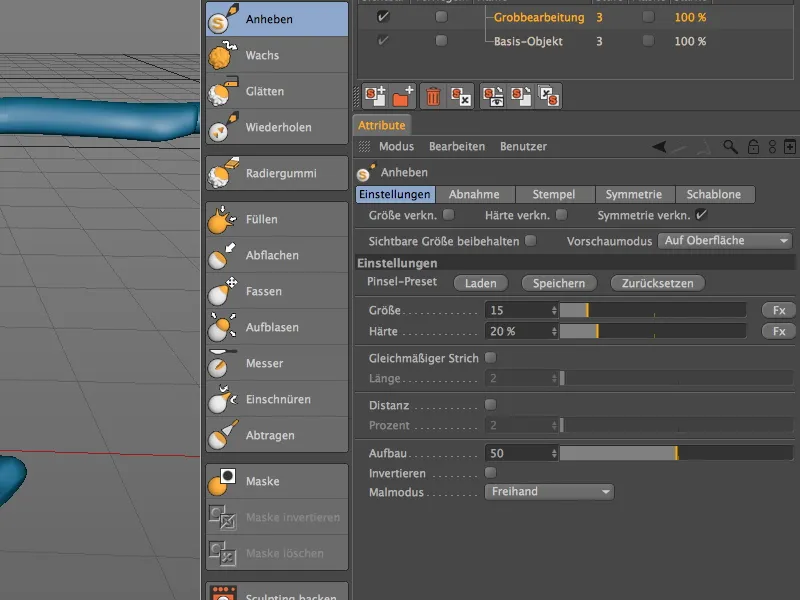
S několika jemnými základními částmi jsem nejprve přivedl horní část s lehce zakřiveným obloukem přes hrudník. Následně získá hrudník lepší oporu ke tělu pomocí bokových obloukovitých částí.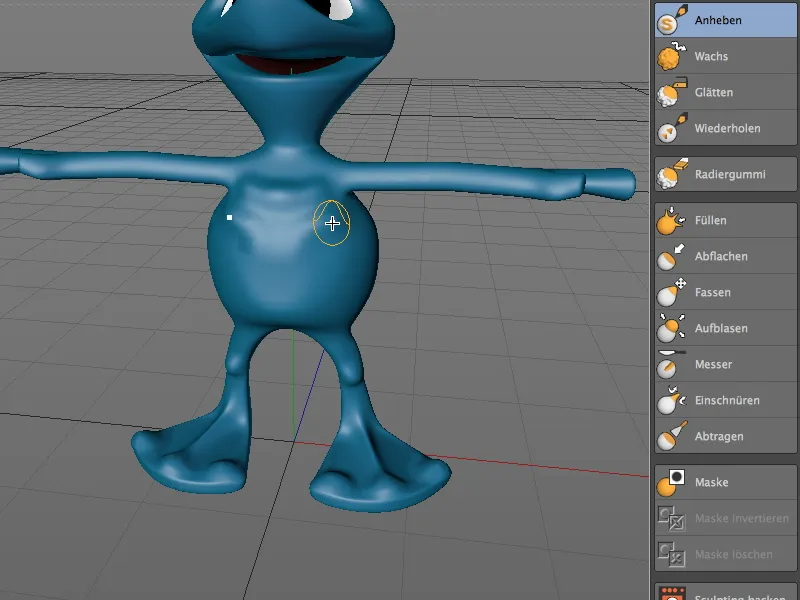
Abychom trochu zmírnili ještě poněkud kulatý tvar břicha, zvolíme Stírací štětec s Velikostí 20 s plnou Tvrdostí.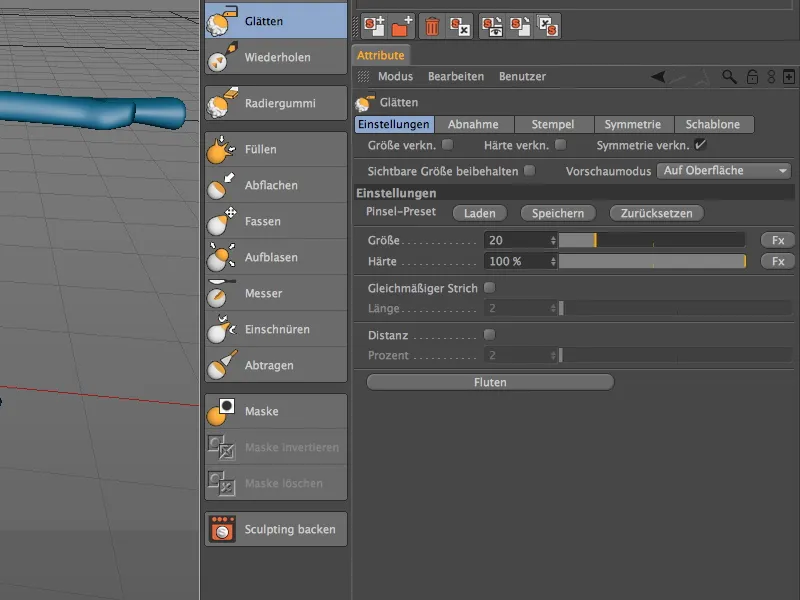
S poměrně velkým Stíracím štětcem nyní zeštíhlíme boční části břicha tahem od hrudníku až těsně nad boky.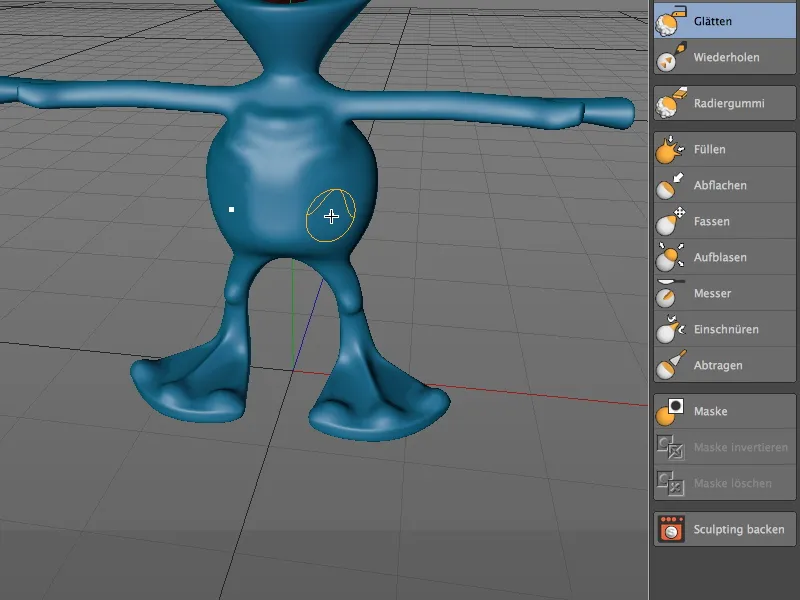
Nyní můžeme dobře vytvarovat boky vetřelce. K tomu znovu přepneme na Klepající štětec a tahem na okraji právě zhlazené břišní části vytvoříme oblouk až k boku horní části hrudníku nahoru …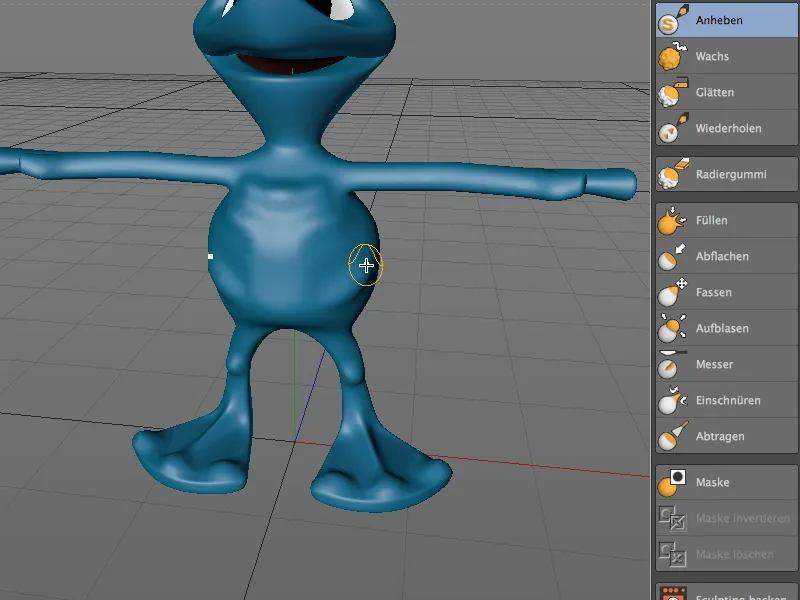
… a zakulatíme okraj boků na spodní straně břicha směrem k prostředku. Hrubá úprava těla našeho vetřelce je tímto hotová.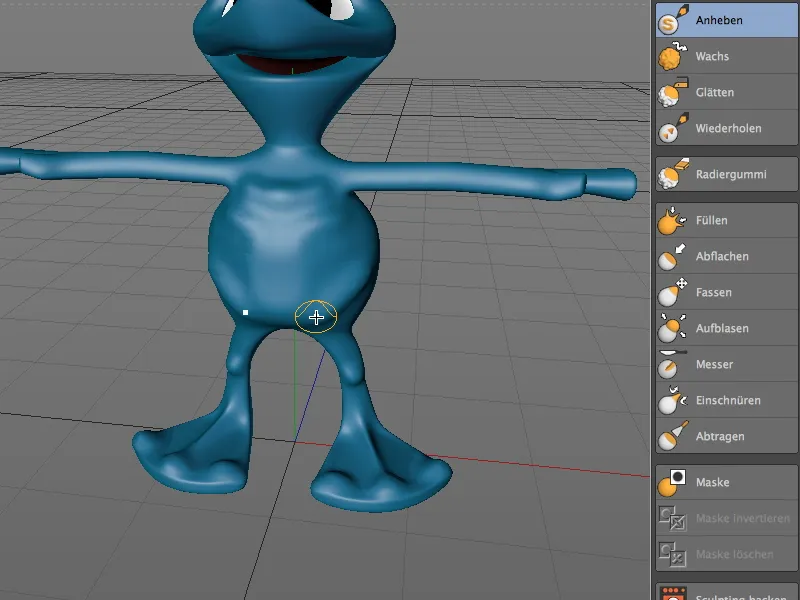
Analogicky k kolenům použijeme Klepající štětec, abychom naznačili lokty či vnitřní strany paží vetřelce.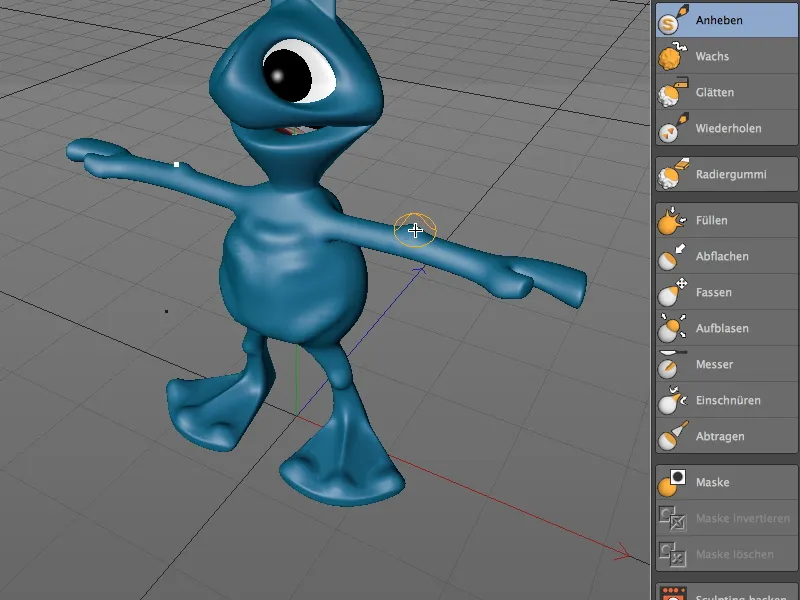
Zůstaneme u Klepajícího štětce, věnujeme se krku vetřelce a naznačíme hruď s jablkořezem od dolního hrdelního výběžku až do středu krku.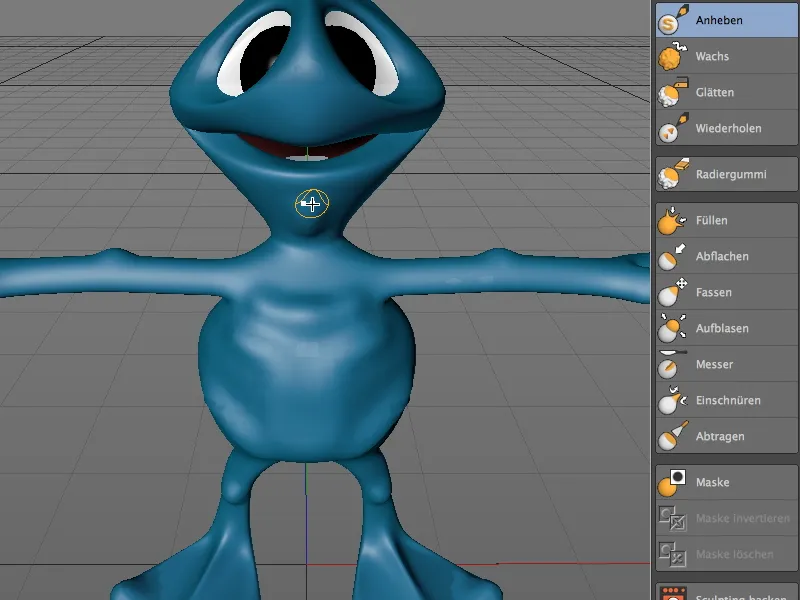
Stahující štětec s Velikostí asi 16, abychom jemně zdůraznili boční strany a spodní hranu jablkořezu z krku.
Klepajícím-štětcem budete tahem kontury hlavy do tvaru s lehkým zářezem uprostřed hlavy.
Stíracího štětce nebo stiskem klávesy Shift jemně roztéci.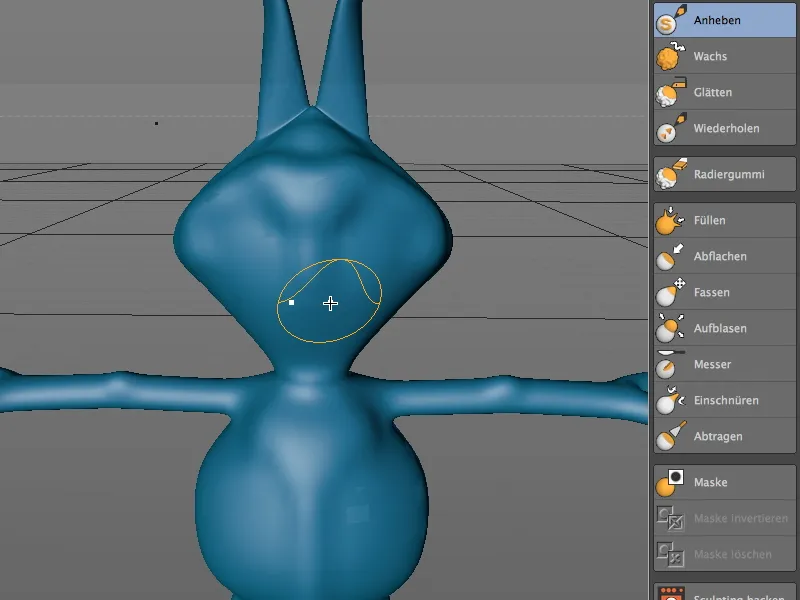
Modelování na jemnější úrovni
Podúroveň dál pro jemnější zpracování.
K tomu přepneme přes Manažer vrstev sochy na vrstvu pro Základní objekt a klikneme na tlačítko Podělit v paletě nástrojů na vytváření sochy.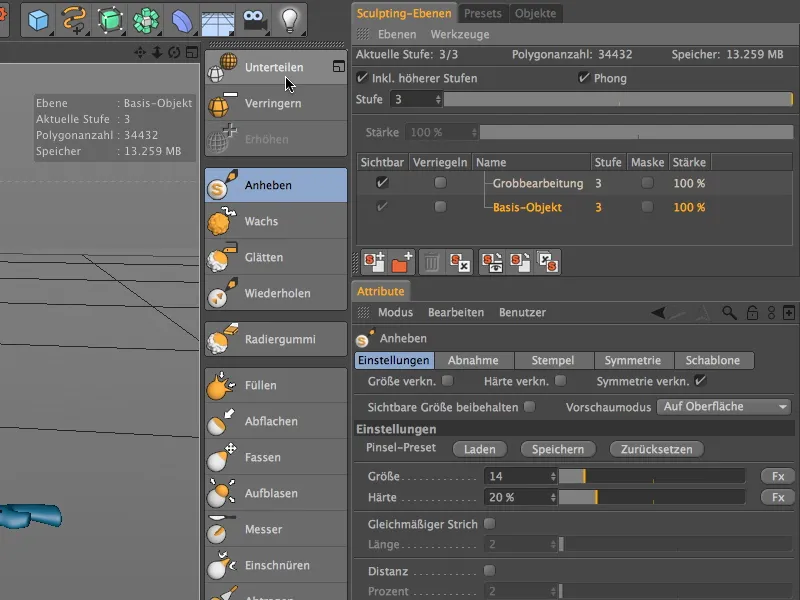
Jak je zobrazeno v HUD, počet polygonů se s tímto krokem dělení zčtyřnásobil, což nám poskytuje mnohem více možností pro detailní práci. Úroveň vstupního objektu je nyní na úrovni 4, což nám umožňuje přidat novou vrstvu pro jemnou úpravu kliknutím na tlačítko vlevo dole v manažeru vrstev sochařských úrovní.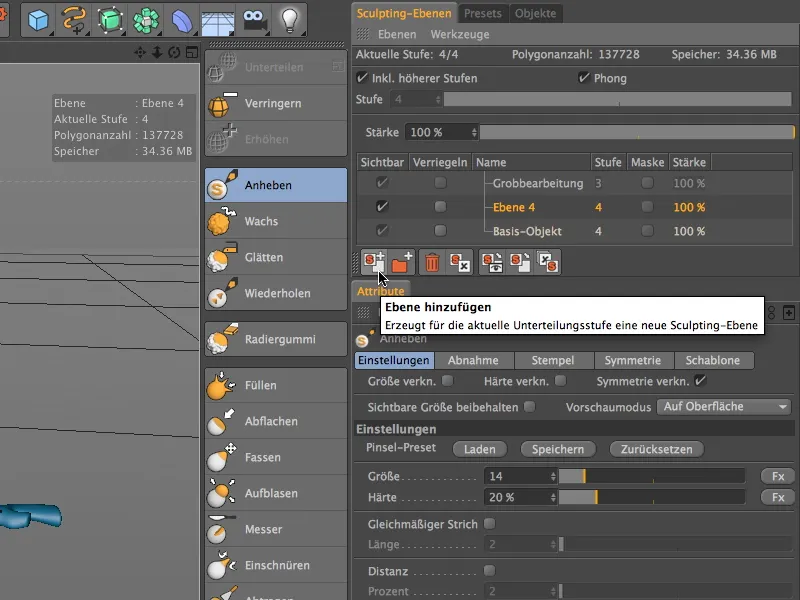
Tuto novou vrstvu pojmenujeme vhodně a pro přehlednost ji posuneme na vrchol vrstevní hierarchie. Před dalšími kroky se ujistěte, že máte novou vrstvu pro jemnou úpravu aktivní.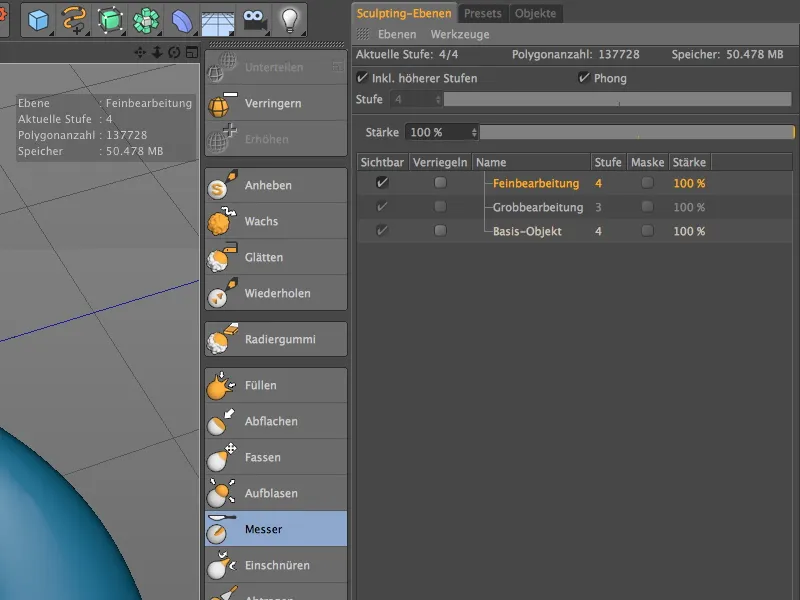
V prvním kroku jemné úpravy se budeme starat o ruce neboli prsty cizince. V současné době působí ruce cizince docela neohrabaně. Pomocí štětce na plošné zploštění připravíme ruku na nehty. K tomu zvolíme pro štětec na plošné zploštění relativně malou velikost 6 s středním tvrdým nastavením.
Vyberte vhodný pohled pro úpravu ruky a zploštěte vrchní část cizího palce a hřbet ruky štětcem na plošné zploštění.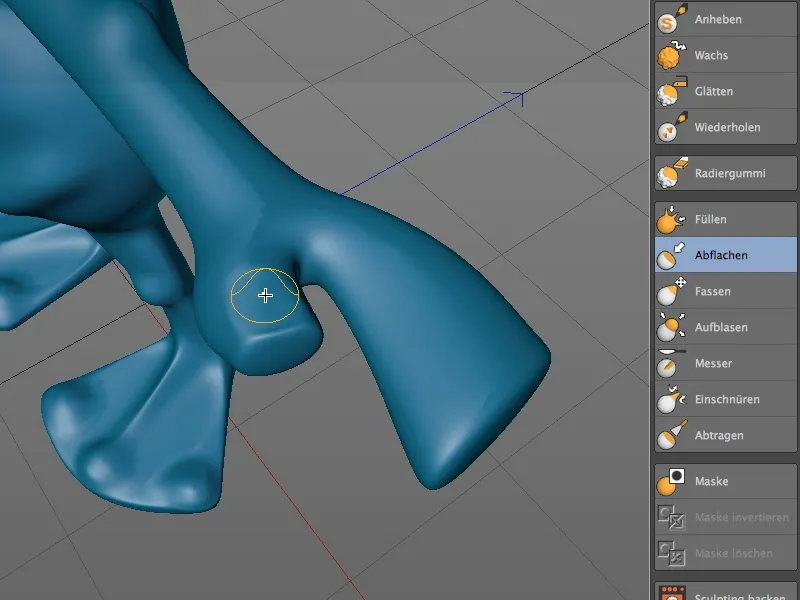
Aby se povrch palce a hřbetu ruky skutečně vyhladil, můžete pomocí velkého, měkkého štětce na rozmytí ještě trochu pomoci.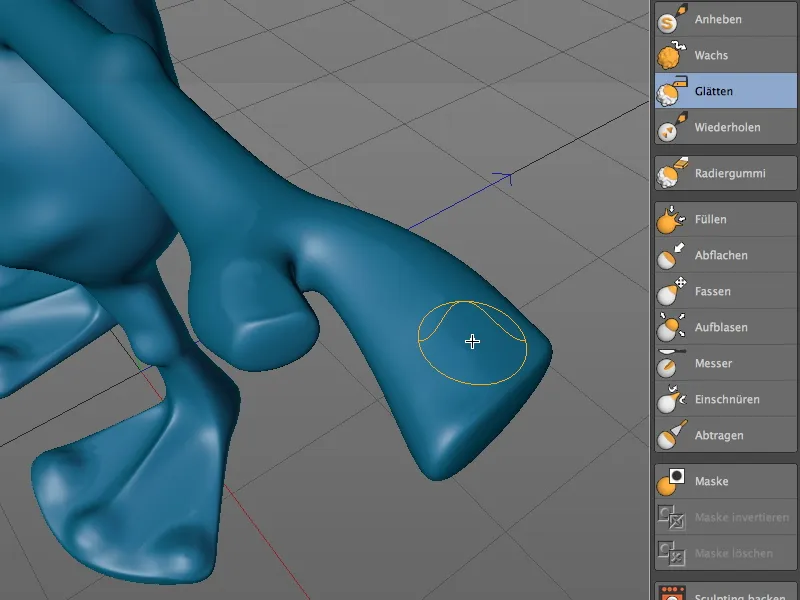
Nyní pracujeme na zploštěných místech, kde štětcem na plošné vyvýšení vytváříme nehty. Použijte štětec, který není příliš velký, abyste se náhodou nedostali přes přední okraj prstu nebo nechtěně neovlivnili jiné oblasti.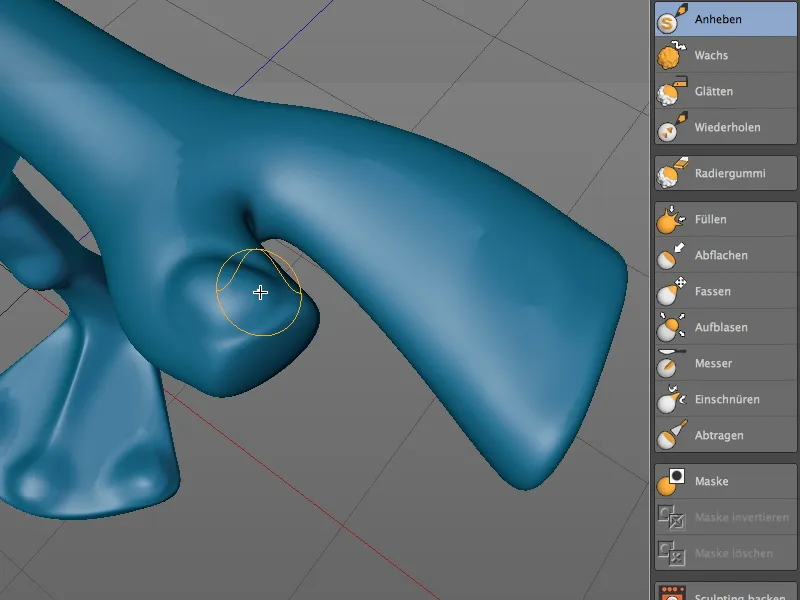
Se stejnou velikostí pro štětec plošného vyvýšení jsem naznačil další nehty na hřbetu ruky, abych se i zde vyvaroval zanedbání detailů.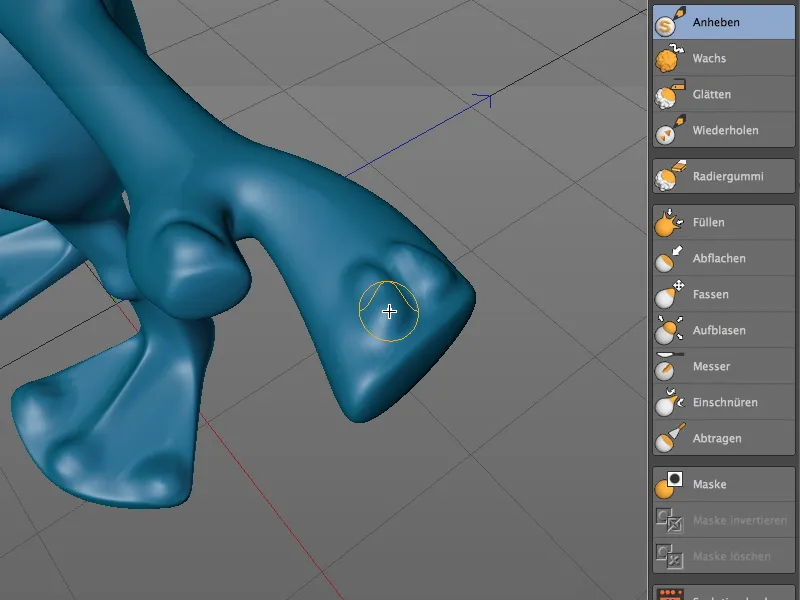
Štětec na utahování se nyní perfektně hodí k vylepšení hran nehtů a jejich lepšímu oddělení od prstu nebo hřbetu ruky. Vyberte štětec s relativně malou velikostí 5.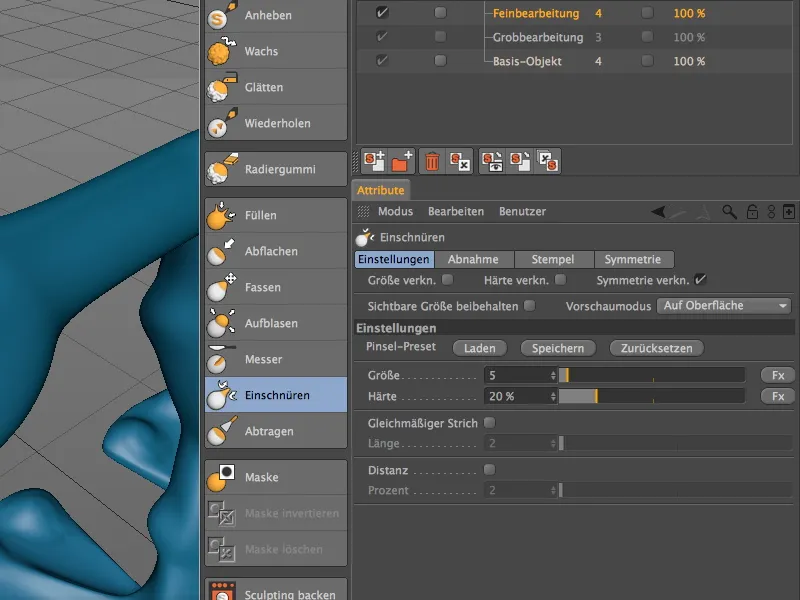
Polehounka pokračujte štětcem na utahování podél hran nehtů, dokud nehty dostatečně nevystoupí z hřbetu ruky.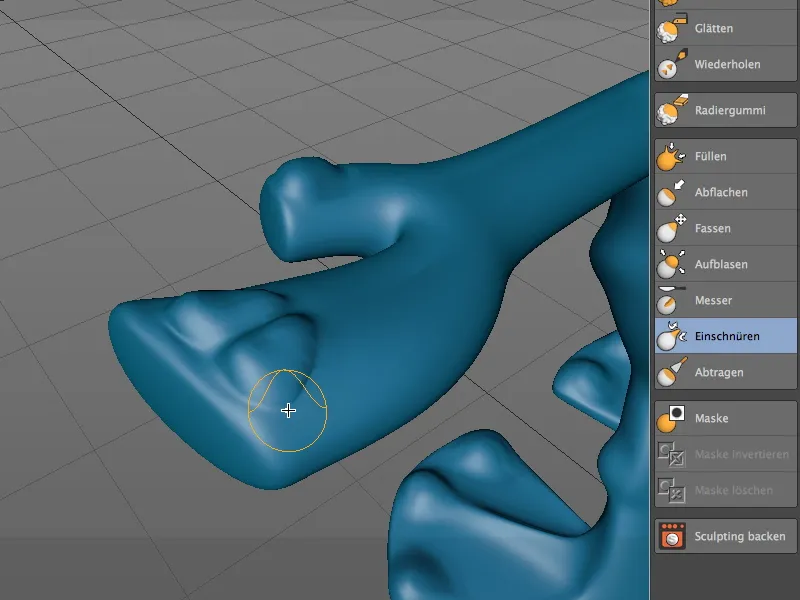
Následně dostane i nehet na palci cizince pomocí štětce na utahování jasnější obrysy.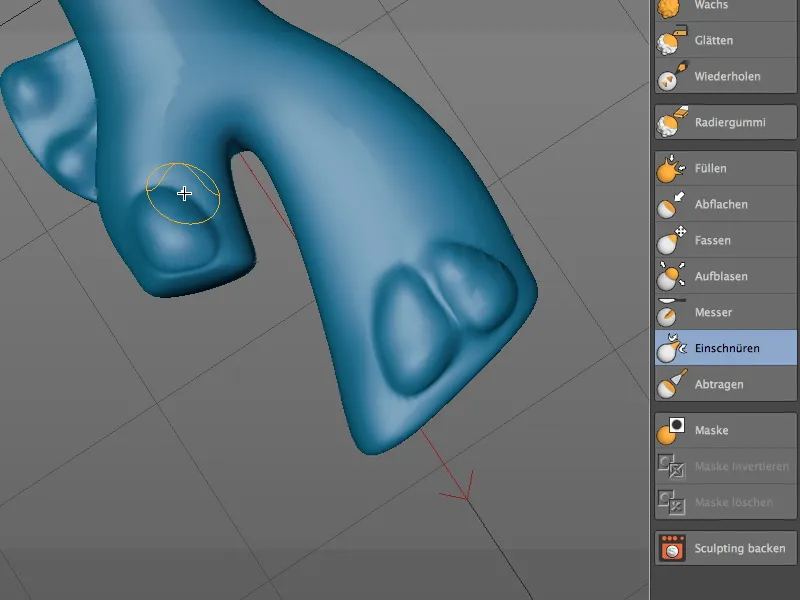
Modelování jemných povrchových struktur
Naše mimozemšťan již díky detailům získal výrazněji osobnost. Na posledním, dalším levelu nyní malujeme cíleně s texturovaným štětcem, aby mimozemšťan získal kůži podobnou skutečné.
Pro tento účel se opět přesuneme přes manažer sochařských vrstev na vrstvu vstupního objektu. Kliknutím na tlačítko rozdělit přidáme další stupeň dělení pro kůži.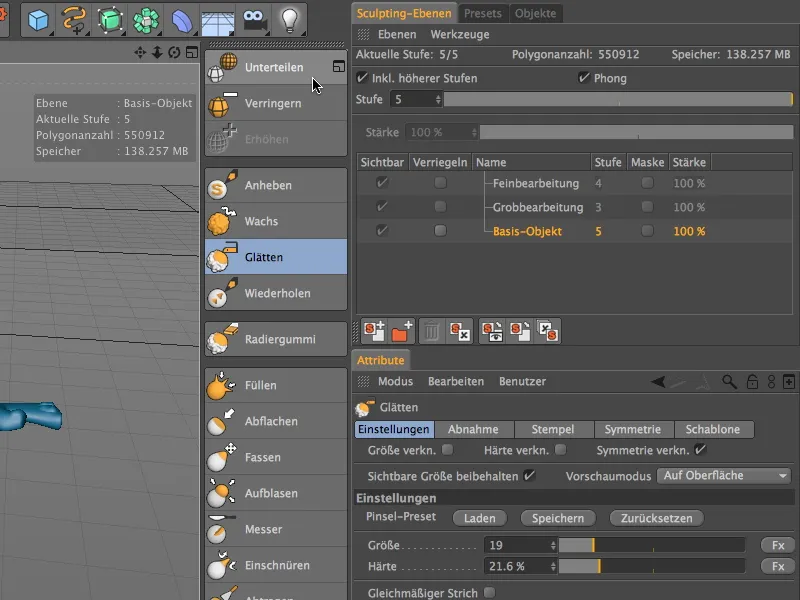
Vytvoříme novou vrstvu v manažeru sochařských vrstev, kterou umístíme na vrchol naší vrstevní hierarchie a pojmenujeme vrstvu vhodně. Znovu si ujistěte, že je před úpravou aktivní správná vrstva.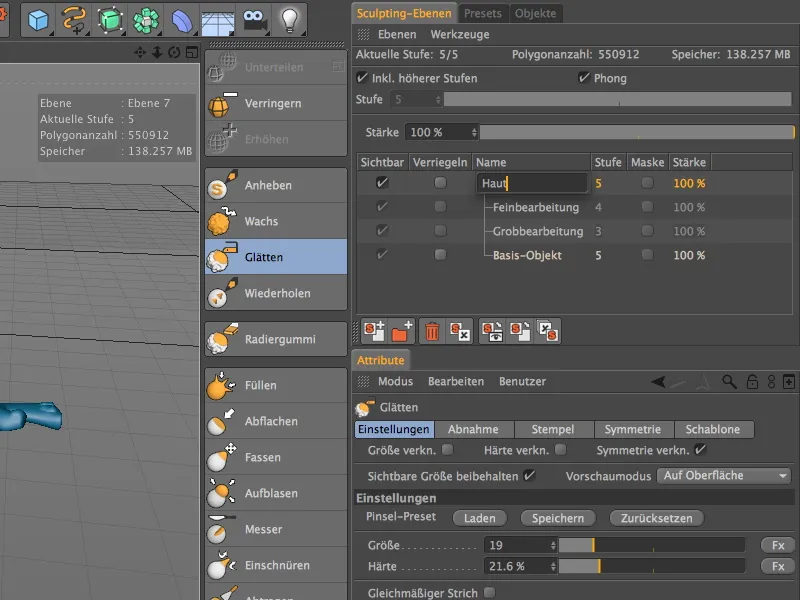
Pro nanesení kůži podobného povrchu nejprve vyberte štětec na plošné zvedání. Na stránce s nastaveními štětce naleznete tlačítko Načíst pro předvolby štětců. Po kliknutí na toto tlačítko …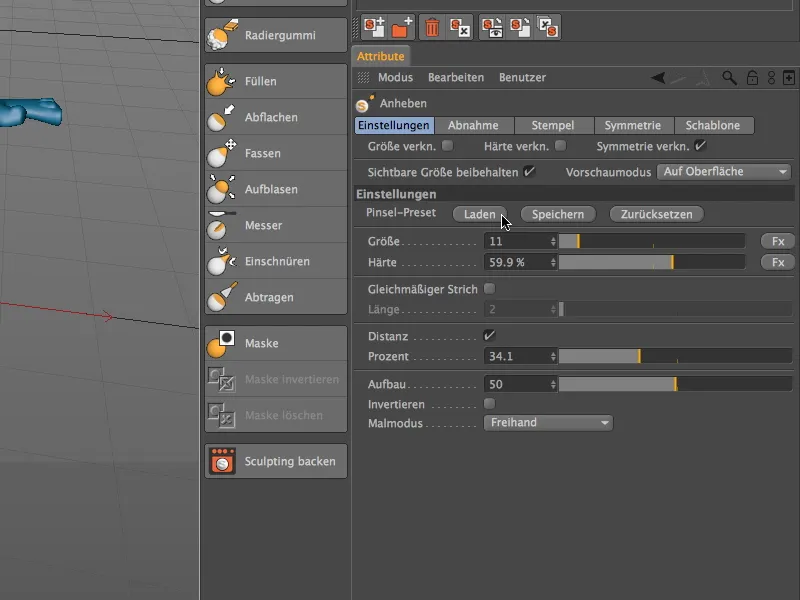
… se otevře rozsáhlé menu s tipy štětců nebo předvolbami. Při práci s předvolbami štětců vždy dbáme na to, aby načtená předvolba "přepsala" stávající parametry štětce. V mé situaci musím na stránce pro symetrii znovu aktivovat místní symetrii X (YZ) pro možnost symetrické práce s předvolbou štětců.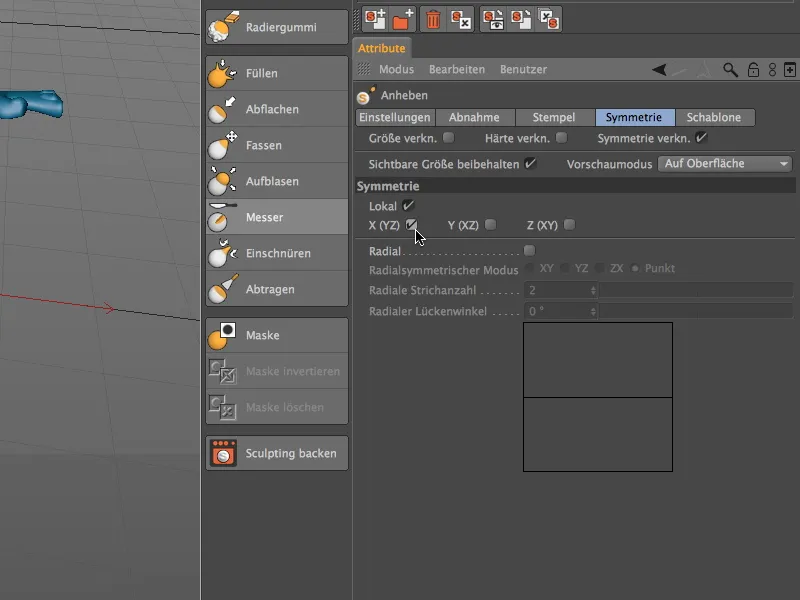
S připraveným štětcem pro zvýraznění začneme cíleně malovat strukturu kůže. Nejlépe si každým novým krokom nastavte velikost štětce tak, aby byla pro právě upravovanou část těla ideální.
Například pro chodidla mimozemšťana se vhodná místa mezi naznačenými prsty hodí k namalování kůževní struktury.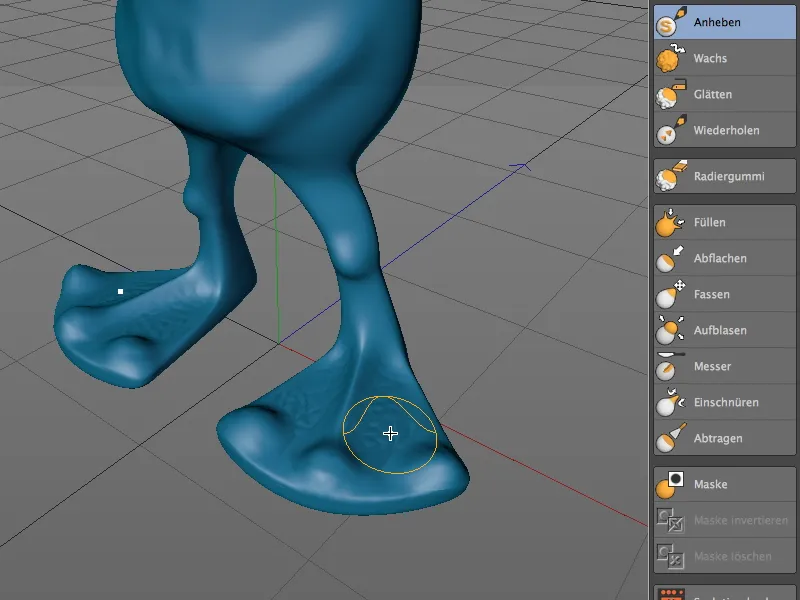
Pomalu se dostáváme výš a označujeme kolena a také boky aliena, zejména přechod do stehna, naší "povrchovou strukturou". Znovu můžete stisknout klávesu Shift a s dočasným vyhlazovacím štětcem vyhladit přechod mezi napnutou a strukturovanou kůží a nechat oblasti plynule přecházet do sebe.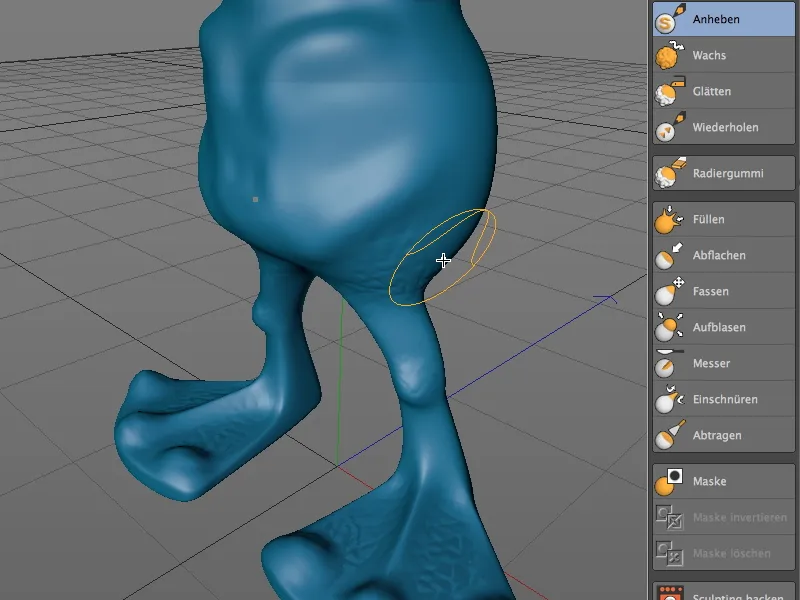
U hrudníku a břiše mimozemšťana vynikne povrchová struktura nejlépe, pokud se zaměříte na hlubší části. Buďte zde pozorní na vhodnou velikost štětce, aby kůževní struktura nebyla příliš velká, ale zároveň ani příliš malá.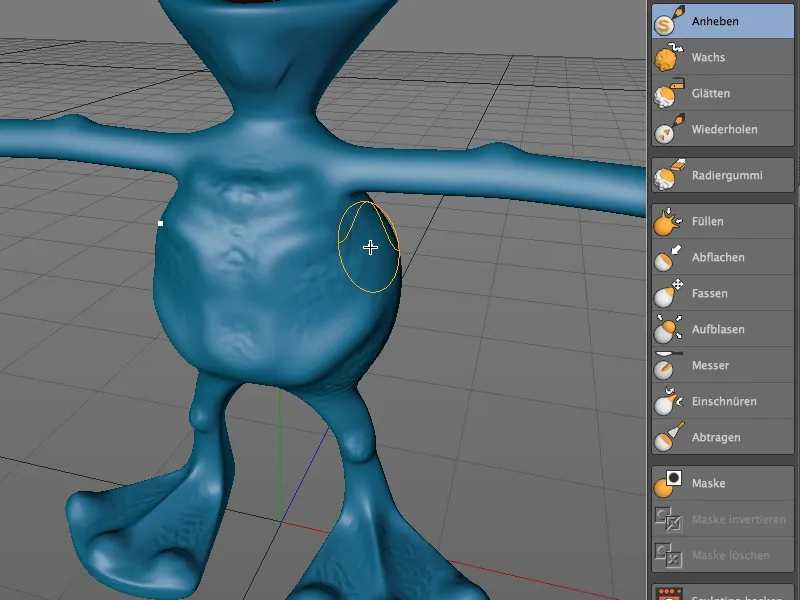
Podobně postupujeme na zadní straně aliena. I zde jsem se zaměřil na místa, která byla zachována při hrubém zpracování.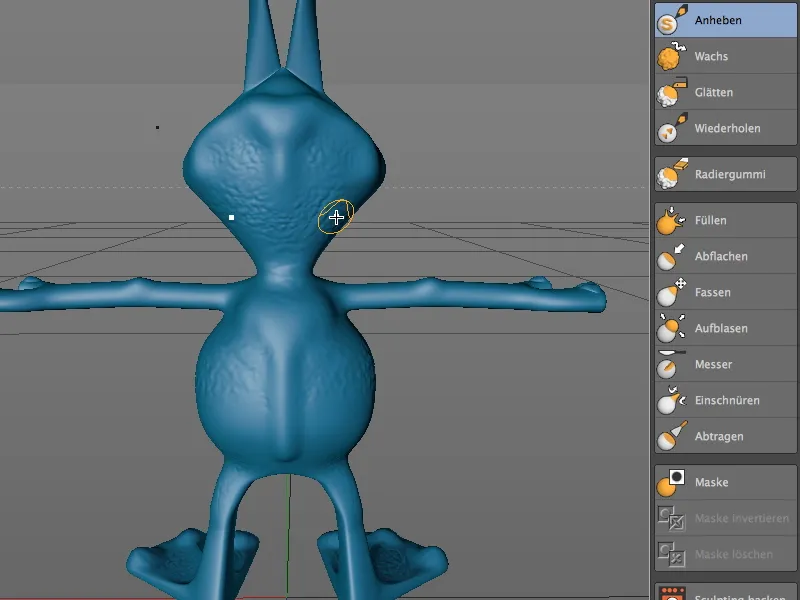
V loketní jamce nebo na lokti dostane trochu povrchové struktury. Při malování rukou nebo prstů si dávejte pozor, abyste omylem nezdobili nehty kůževním vzorem.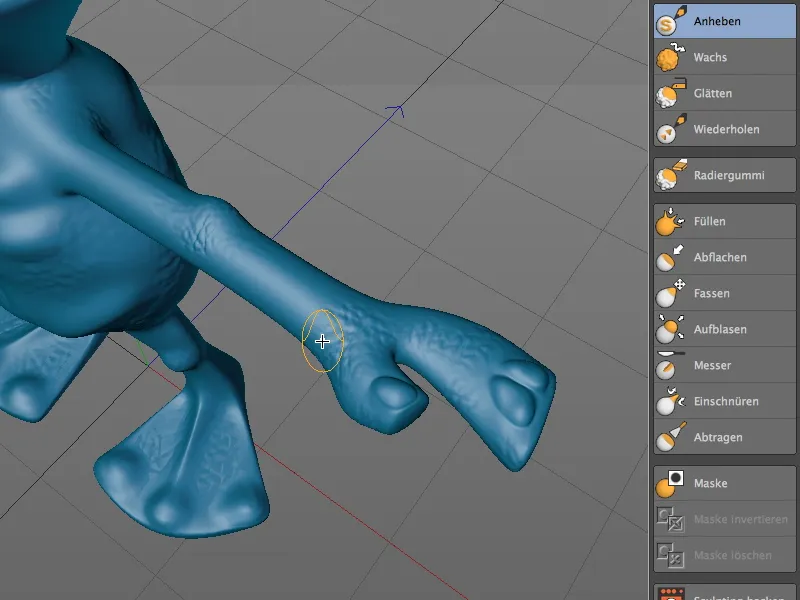
S trochu menším štětcem jsem také ozdobil horní část hlavy okolo tykadel nebo antén aliena kůževním povrchem …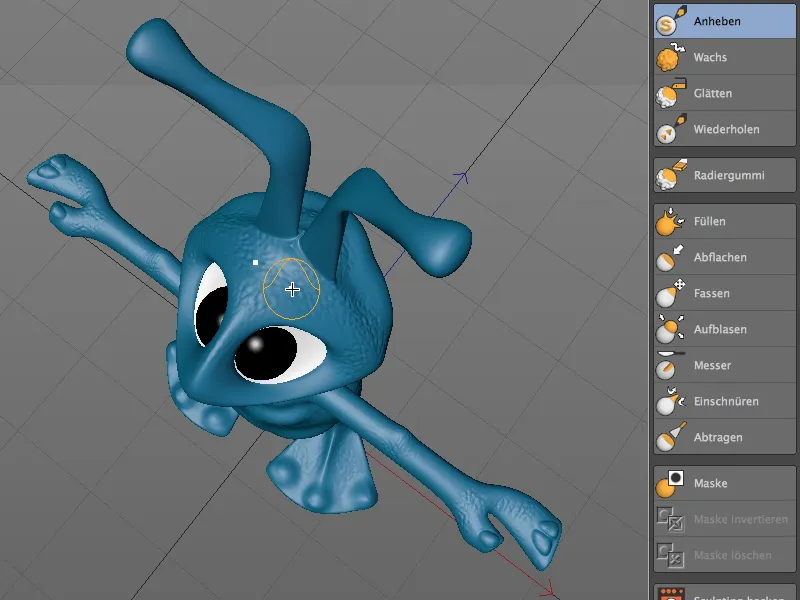
… stejně jako oblast u nosu a na dolním rtu našeho mimozemšťana …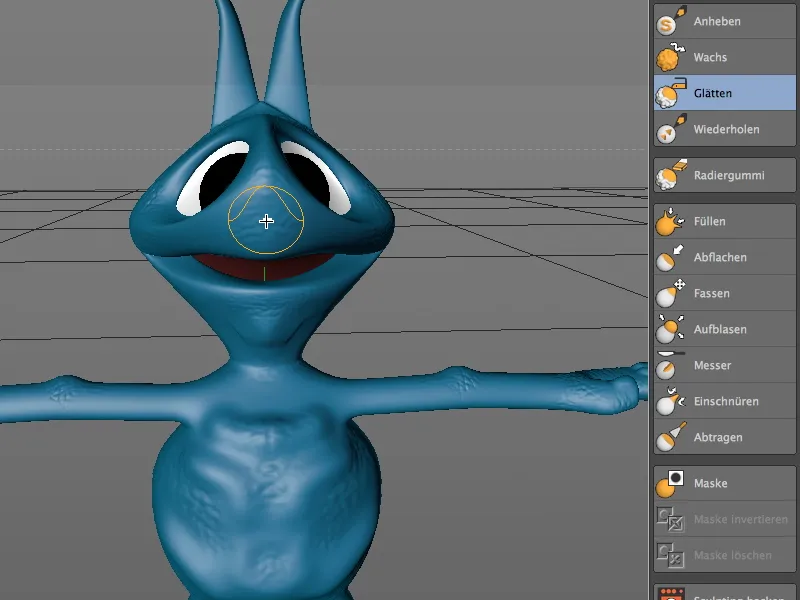
… a konečně také tykadla, kde kůževní povrch začíná na hlavě měkce a na koncích je nejvýraznější.
Tím jsme dospěli na konec tohoto tutoriálu, což vás samozřejmě nemá odrazovat od dodatečného přidání a zdůraznění dalších detailů.
Pokud jste dokončili práci našeho mimozemšťana, můžete získat zpět část operační paměti použité při sculptingu, aktivováním možnosti Zmrazit v dialogovém okně nastavení sculptingového tagu. Tím také chráníte model před nechtěnými změnami.
S dodatečnou možností Povolit deformace můžete následně přesto uvolnit sculptingový objekt pro deformátory, například pro animaci aliena.